nsPDFフォームPrint
説明書 (C) nyao soft♪
このアプリは、各方面からダウンロードした申請書や申告書などのPDFファイルへ文字を入力して印刷するためのアプリです
PDFファイルとして編集するのではなく、PDFファイルを画像ファイルへ変換し、その画像ファイルへ文字を描画し、保存、印刷します
■申請書、申告書、申し込み書などの読込(PDFファイル、画像ファイルの読込)
メニューの開くボタン、またはドラッグ&ドロップで、PDFファイル、画像ファイルを読み込むことができます
PDFの場合、300%に拡大して読み込まれます(綺麗に印刷するため。設定で100%、200%で読み込むこともできます)
複数ページのPDFも読み込むことができますが、最大(1ページから)10ページまでしか読み込めません
キーボードの[PageUp]、[PageDown]キーで次ページ、前ページへ変更できます※[Alt]キー+[↑][↓]キー・・・から変更
複数ページのPDFの場合の保存、印刷は現在表示されているページのみが対象となります。ページごとに保存、印刷を行って下さい
保存は画像ファイル(Png)で保存されます
※Microsoft Print to PDFで印刷を実行でPDFで保存できますが、おすすめできません
※PDF保存を繰り返すと劣化しますので、最終版(提出・保存版)のみPDFで保存して下さい
■テキストの挿入(画像や図形の挿入も可)
申請書、申告書などの枠を検出して、枠内にテキストを挿入できます
テキストの挿入は仮置きされ、[配置]ボタンまたは[Enter]キーで挿入が確定します
以下のように色々な配置方法があります
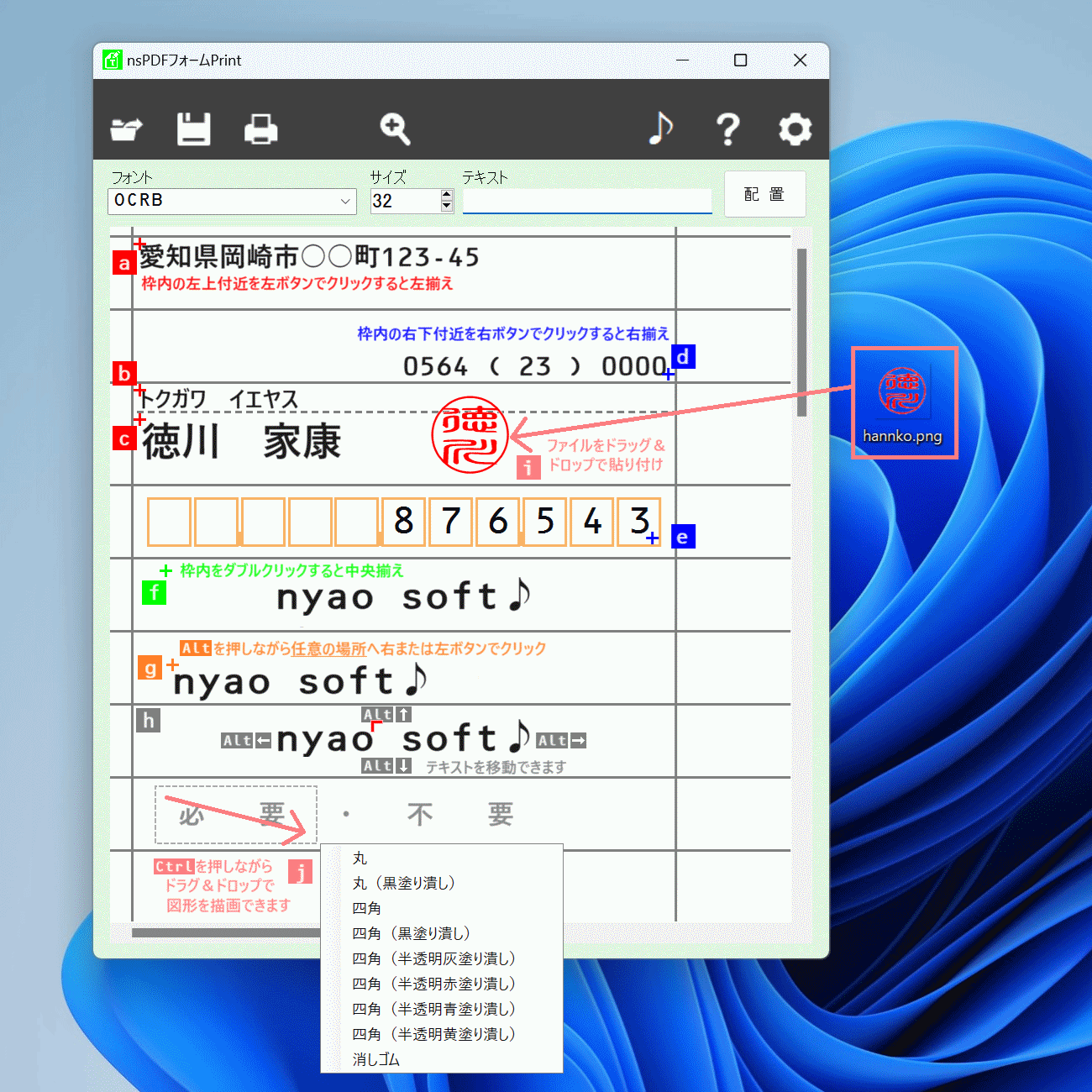
| a b c |
枠の左上隅付近(+付近)をマウスの左ボタンで、枠の左上の枠線を検知して左揃えでテキストを挿入します
|
||
| d e |
枠の右下隅付近(+付近)をマウスの右ボタンで、枠の右下の枠線を検知して右揃えでテキストを挿入します
|
||
| f | 枠内をダブルクリックで、 枠の左上、右下を検知して中央揃えでテキストを挿入します 枠内に点線や文字、括弧などがある場合は避けてダブルクリックして下さい |
||
| g | キーボードの[Alt]キーを押しながら、マウスの左ボタンまたは右ボタンで任意の場所へテキストを挿入します ※[Shift]キーを押しながら・・・から変更 |
||
| h | キーボードの[Alt]キーを押しながら、[←][↑][→][↓]キーで仮置きのテキストを移動できます ※[Ctrl]キーを押しながら・・・から変更 毎回同じだけ微調整が必要な場合は、設定の位置調節であらかじめ設定しておくこともできます |
||
| i | 画像ファイルをドラッグ&ドロップすることで貼り付けできます | ||
| j | [Alt]キーを押しながらドラッグ&ドロップで丸や四角などの図形を描画できます |
元に戻す(キーボードで、[Ctrl]キー+[Z]キー)、10回までです
複数行を入力したい時はテキスト内の改行したい箇所に半角文字で\nと入力して下さい
メニューの[設定]で、数値の場合カンマを入れる、マイナス(-)を置き換えるで、テキストの内容が半角数値の場合、自動でカンマを入れたり、-文字を△に置き換えたりできます
枠の検出でうまく検出できない場合、設定の枠検出閾値を小さい値に設定してみて下さい。判定色(RGB各値の平均値)を設定します(0=黒〜255=白)
■画像や図形、消しゴム
画像ファイルをドラッグ&ドロップでワンポイント的に画像を貼り付けできます
任意の場所に、[Ctrl]キーを押しながらドラッグ&ドロップで四角や円を描画できます(右ボタンの場合、消しゴムとなります)
貼り付けに失敗した際は[Ctrl]キー+[Z]キーで元に戻してからやり直して下さい
■nyao soft♪
nyao soft♪ホームページ
お問い合わせは上記nyao soft♪ホームページの「作者へメール」からメールにてお問い合わせ下さいませ
ご意見や、ご質問、サポートなど、お気軽にお尋ねください
ホームページのよくある質問も合わせてご覧下さい